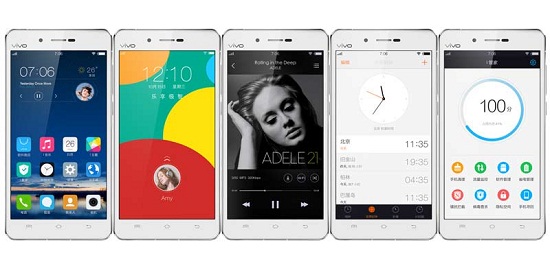تصاویر کے ساتھ کام کرتے وقت سب سے خراب پہلوؤں میں سے ایک ہے پس منظر کو ہٹانا . خاص طور پر اگر آپ طالب علم ہیں اور ان مہنگے ایڈیٹنگ ٹولز کے متحمل نہیں ہیں۔ ٹھیک ہے اگر آپ میک صارف ہیں تو آپ کی قسمت میں ہے، کیونکہ میک پر تصویری پس منظر کو بغیر وقت گزارے ہٹانے کے بہت سے طریقے موجود ہیں۔ اور اس مضمون میں، ہم مرحلہ وار ہدایات کے ساتھ ان طریقوں پر بات کریں گے۔

فہرست کا خانہ
اگرچہ آپ ہمیشہ کام کرنے کے لیے کئی آن لائن ٹولز تلاش کر سکتے ہیں، لیکن آپ کی میک مشین میں موجود پس منظر کو ہٹانے کے چند طریقے ہیں۔ ہم نے بلٹ ان طریقوں کے ساتھ ساتھ چند اچھے آن لائن ٹولز بھی درج کیے ہیں تاکہ آپ ہر ایک کو آزما کر فیصلہ کر سکیں کہ کون سا آپشن آپ کے لیے بہتر ہے۔
میکوس وینٹورا پر تصویری پس منظر کو ہٹا دیں۔
ایپل نے حال ہی میں ایک نیا فیچر شامل کیا ہے جسے Remove Background کہا جاتا ہے، جسے پریویو ٹولز میں شامل کیا گیا ہے تاکہ آپ کو سیکنڈوں میں صاف کٹ آؤٹ حاصل کرنے میں مدد ملے۔ لیکن یہ صرف میکوس وینٹورا اور بعد میں چلنے والے آلات پر دستیاب ہے۔ لہذا اگر آپ کے پاس جدید ترین وینچر اپ ڈیٹ والی مشین ہے تو آپ اس فیچر سے فائدہ اٹھا سکتے ہیں۔ یہاں یہ کیسے کام کرتا ہے۔
ایمیزون پرائم فری ٹرائل کوئی کریڈٹ کارڈ نہیں۔
1۔ پس منظر کو ہٹانے کے لیے، تصویر پر جائیں، اور دائیں کلک کریں۔ اس پر.
2. اگلا، پر کلک کریں فوری اقدامات اور منتخب کریں پس منظر کو ہٹا دیں۔ .
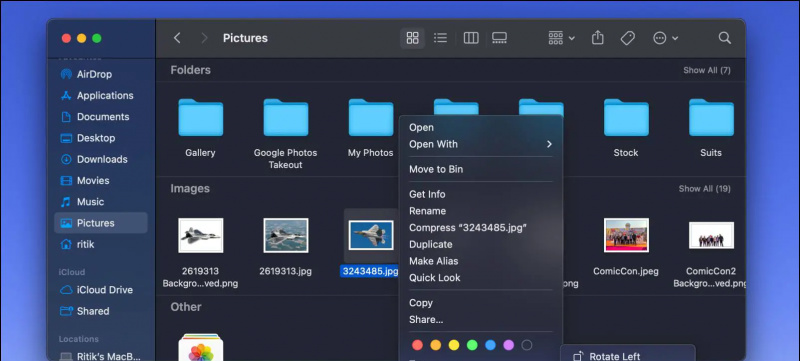
2. پر کلک کریں مارک اپ ٹول بار دکھائیں۔ پیش نظارہ اسکرین پر ترمیم کے اختیارات کو ظاہر کرنے کے لیے۔
ایپ کی اطلاع کی آواز کو کیسے تبدیل کیا جائے۔
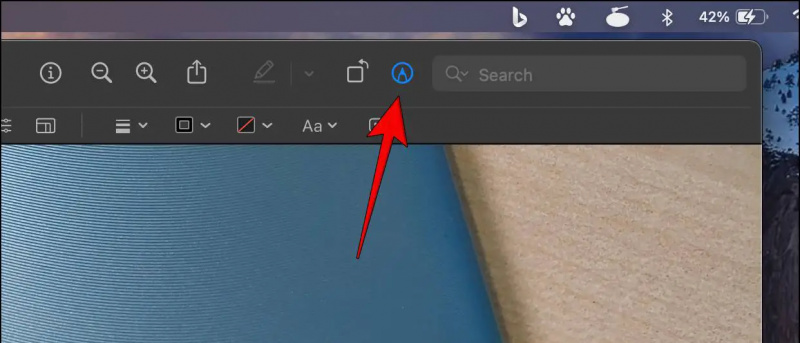
5۔ کرسر جاری کریں۔ ایک بار جب آپ نے انتخاب کیا ہے. آپ کر سکتے ہیں۔ Esc دبائیں اگر آپ ایک بناتے ہیں غلطی اور دوبارہ شروع کریں.
6۔ دبائیں حذف کریں۔ تصویر کے منتخب حصے کو صاف کرنے کے لیے۔
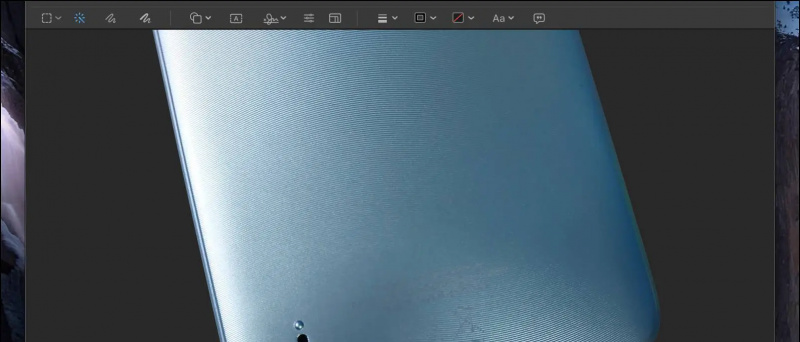
7۔ آخر میں، دبائیں کمانڈ + ایس اپنے میک پر تصویر کو محفوظ کرنے کے لیے۔
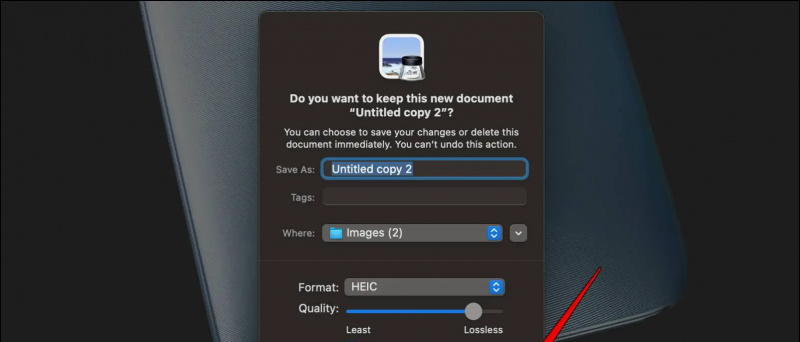
پس منظر کو ہٹانے کے لیے سلیکشن ٹولز کا استعمال کریں۔
اگر آپ Instant Alpha ٹول کے نتائج سے مطمئن نہیں ہیں اور زیادہ درست کٹ آؤٹ چاہتے ہیں۔ پھر میں تجویز کروں گا کہ آپ سلیکشن ٹولز استعمال کریں جو میک پیش نظارہ میں بھی دستیاب ہیں۔ ان ٹولز کا استعمال کرتے ہوئے، آپ کر سکتے ہیں۔ دستی طور پر ایک کٹ آؤٹ بنائیں آپ کے موضوع کی بنیاد پر۔ چار اختیارات ہیں:
- مستطیل انتخاب: تصویر پر ایک مستطیل علاقہ منتخب کریں۔
- بیضوی انتخاب: تصویر پر بیضوی/سرکلر علاقہ منتخب کریں۔
- لسو کا انتخاب: تصویر پر دستی طور پر کسی علاقے کا درست خاکہ کھینچیں۔
- اسمارٹ لاسو: لاسو کے انتخاب کی طرح لیکن آؤٹ لائن کو خود بخود ایڈجسٹ کریں۔
انتخاب میں سے کسی ایک کو استعمال کرنے کے لیے یہ اقدامات ہیں۔
اپنی جی میل تصویر کو کیسے ڈیلیٹ کریں۔
1۔ تصویر پر ڈبل کلک کریں۔ اسے پیش نظارہ ونڈو میں کھولنے کے لیے۔

4. ابھی، ٹول منتخب کریں۔ آپ استعمال کرنا چاہتے ہیں۔
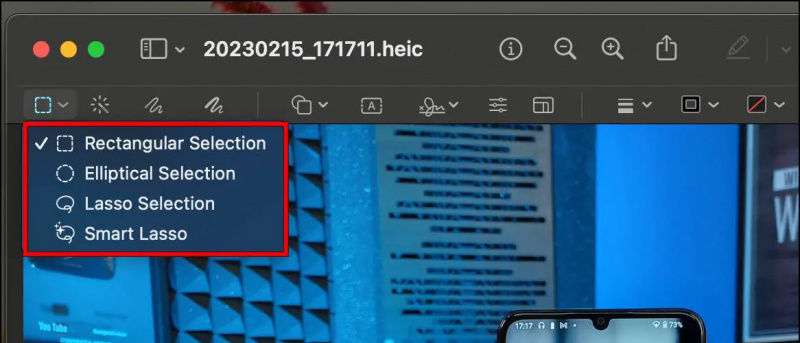
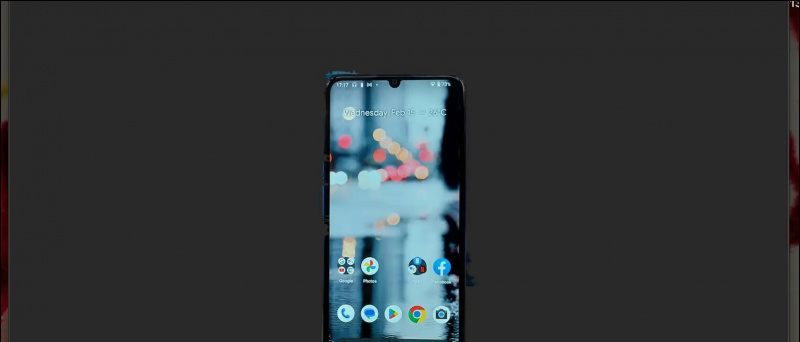
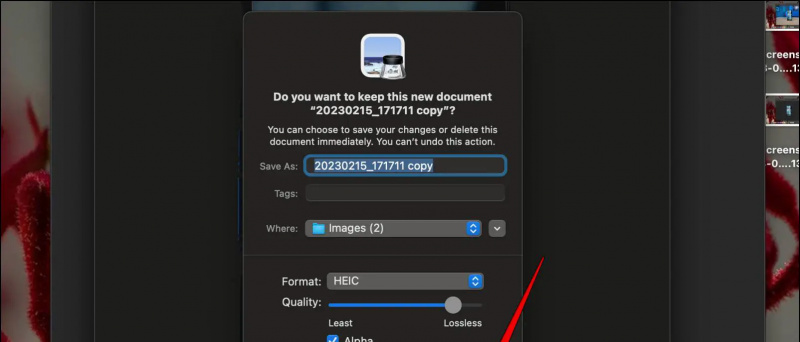 ایڈوب ایکسپریس ویب سائٹ۔
ایڈوب ایکسپریس ویب سائٹ۔
2. پر کلک کریں اپنی تصویر اپ لوڈ کریں۔ بٹن
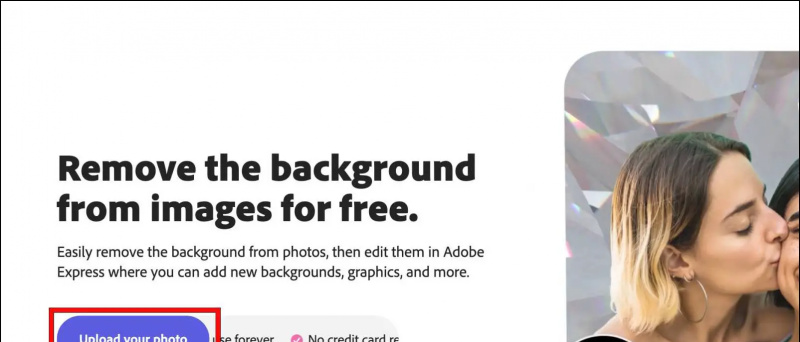 ویب براؤزر پر آسان ویب سائٹ۔
ویب براؤزر پر آسان ویب سائٹ۔
جی میل پر پروفائل فوٹو ڈیلیٹ کرنے کا طریقہ
2. پر کلک کریں براؤز کریں۔ تصویر منتخب کرنے کے لیے بٹن۔
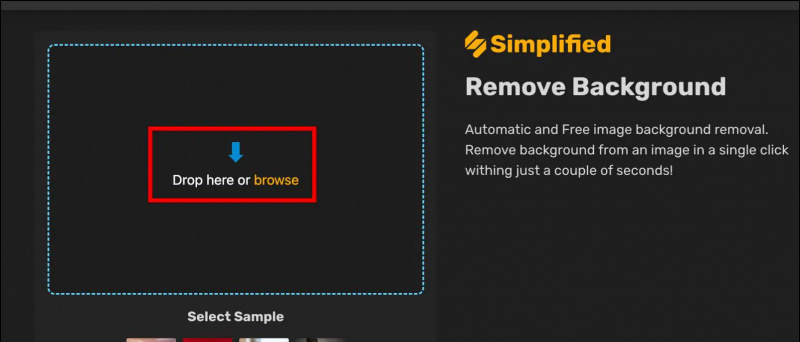 اپنے میک پر ٹیلیگرام۔ (اگر آپ کے پاس پہلے سے نہیں ہے تو ٹیلیگرام ایپ ڈاؤن لوڈ کریں)
اپنے میک پر ٹیلیگرام۔ (اگر آپ کے پاس پہلے سے نہیں ہے تو ٹیلیگرام ایپ ڈاؤن لوڈ کریں)
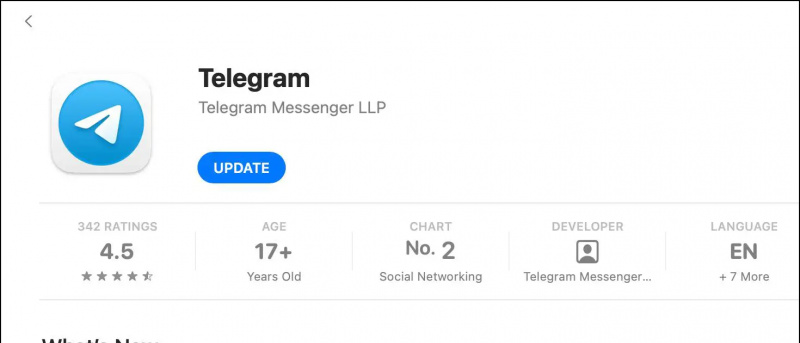 ایک ویب براؤزر پر remove.bg ویب سائٹ۔
ایک ویب براؤزر پر remove.bg ویب سائٹ۔
2. پر کلک کریں تصویر انٹرنیٹ پر ڈالنا بٹن
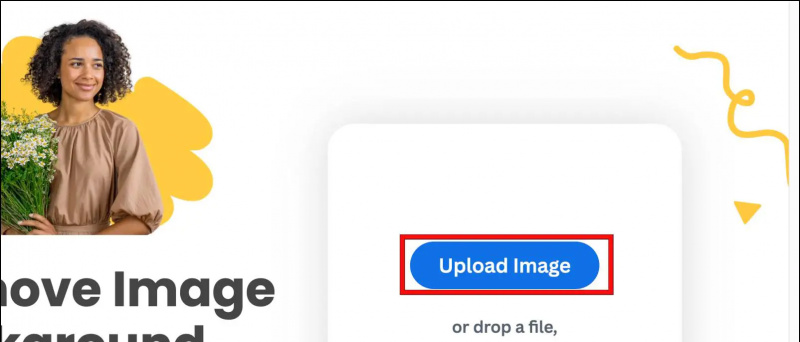
آپ فوری ٹیک خبروں کے لیے ہمیں فالو بھی کر سکتے ہیں۔ گوگل نیوز یا ٹپس اور ٹرکس، اسمارٹ فونز اور گیجٹس کے جائزوں کے لیے، جوائن کریں۔ beepry.it